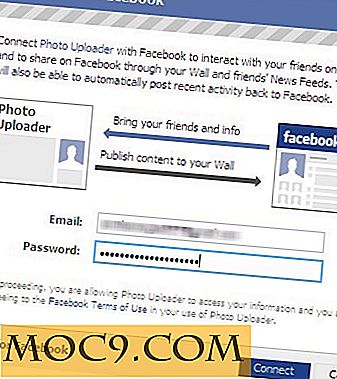Làm thế nào để có một bản xem trước trực tiếp của một không gian làm việc khác trong Ubuntu
Các không gian làm việc trong Linux giúp bạn giữ các nhiệm vụ của bạn được phân tách và tổ chức, đặc biệt trong các tình huống khi bạn làm việc trên nhiều tác vụ song song. Ví dụ: trong một không gian làm việc, bạn có thể giữ tất cả các ứng dụng liên quan đến văn phòng của mình, trong khi ở một nơi khác, tất cả nội dung cá nhân của bạn.
Hãy tưởng tượng một kịch bản mà bạn đang làm công việc liên quan đến văn phòng của bạn trong khi tải xuống phim đang diễn ra trong một số không gian làm việc khác. Và bạn muốn theo dõi quá trình tải xuống. Vậy bạn sẽ làm gì? Chỉ cần chuyển đổi không gian làm việc để xem nhanh tiến độ tải xuống.
Trong khi chuyển đổi không gian làm việc công việc, nó không phải là một giải pháp hiệu quả cho rằng bạn cần phải nghỉ ngơi từ bất cứ điều gì bạn đang làm, chuyển sang không gian làm việc nơi tải xuống đang tiến hành, và sau đó chuyển trở lại một lần nữa. Điều gì sẽ xảy ra nếu bạn có thể xem trước trực tiếp không gian làm việc khi tải xuống phim đang diễn ra? Nó sẽ giúp bạn tiết kiệm một số thời gian quý báu của bạn? Và đừng quên những lần nghỉ thường xuyên mà bạn phải thực hiện nếu không.
Trong bài viết này, chúng tôi sẽ thảo luận về cách bạn có thể có một bản xem trước trực tiếp trong một không gian làm việc và một không gian làm việc riêng biệt trong một không gian làm việc khác trên hệ điều hành Ubuntu. Nhưng trước khi chúng ta bắt đầu, xin lưu ý rằng tất cả các hướng dẫn, lệnh và ví dụ được đề cập trong bài viết này đã được thử nghiệm trên Ubuntu 16.04.
Cách xem trước trực tiếp cho không gian làm việc trong Ubuntu
Có một phần mềm chuyên dụng cho phép bạn xem trước trực tiếp các không gian làm việc trên các hệ thống Ubuntu và phần mềm được đề cập là WindowSpy.
Để tải xuống và cài đặt WindowSpy trên hộp Ubuntu của bạn, hãy chạy các lệnh sau:
sudo apt-add-repository ppa: vlijm / windowspy sudo apt-get cập nhật sudo apt-get cài đặt windowspy
Khi các lệnh đã đề cập ở trên thành công, bạn có thể đi đến Dash để khởi chạy công cụ.

Khi khởi động, biểu tượng WindowSpy xuất hiện trong khay hệ thống (khay bên trái bên trái nhất trong ảnh chụp màn hình bên dưới). Click vào nó và bạn sẽ thấy một số tùy chọn.

Bây giờ, để bắt đầu sử dụng công cụ, trước tiên hãy đi đến không gian làm việc có bản xem trước trực tiếp mà bạn muốn. Khi đó, nhấp vào tùy chọn "Đại diện cho cửa sổ đang hoạt động ở nơi khác" trong menu WindowSpy - đảm bảo cửa sổ ứng dụng có bản xem trước bạn muốn đang hoạt động. Và sau đó trong không gian làm việc nơi bạn muốn xem bản xem trước, hãy nhấp vào tùy chọn "Hiển thị xem trước trên chế độ xem này".

Dưới đây là ví dụ về bản xem trước trực tiếp của cửa sổ từ không gian làm việc như thế nào (tôi đang tải xuống tệp ISO ISO).

Hãy ghi nhớ rằng những gì WindowSpy cho là một bản xem trước trực tiếp gần và không phải là bản xem trước trực tiếp chính xác vì cửa sổ xem trước được cập nhật ba giây một lần.
Công cụ này cũng cung cấp một số tùy chọn tùy chỉnh (có thể truy cập thông qua tùy chọn "Tùy chọn" trong trình đơn thả xuống) như khả năng tăng / giảm kích thước cửa sổ xem trước, chiều rộng đường viền và màu nền cũng như vị trí của cửa sổ trên màn hình của bạn. Ngoài ra còn có một tùy chọn mà bạn có thể thiết lập công cụ để khởi động khi khởi động hệ thống.

Phần kết luận
Tải xuống và cài đặt WindowSpy là một trình diễn bánh, và việc sử dụng nó cũng không phức tạp. Đối với những nỗ lực nhỏ bạn đặt trong công cụ này lên, lợi ích nó cung cấp là rất lớn - bạn không phải thường xuyên chuyển đổi không gian làm việc, tiết kiệm thời gian cũng như công sức. Nếu bạn đang tìm kiếm một công cụ như thế này, tôi khuyên bạn nên thử WindowSpy - tôi chắc chắn bạn sẽ không thất vọng.